修改这个控件会自动更新这一页面

在 Mac 上库乐队的项目中创建轨道
你可将轨道添加至项目,以保留录音、乐段和其他素材。添加轨道时,可以选取轨道类型、格式、输入源(音轨)和输出。“新建轨道”对话框中的选项不尽相同,具体取决于所创建的轨道类型。
新轨道显示在轨道区域中。
创建新轨道
在 Mac 上的库乐队中,执行以下一项操作:
选取“轨道”>“新建轨道”(或按下 Option-Command-N)。
点按轨道头上方的“添加轨道”按钮
 。
。
点按“新建轨道”对话框的其中一个按钮以选择轨道类型。
你可以创建软件乐器轨道、鼓手轨道或音轨(使用“麦克风或线路”或者“吉他或贝司”选项)。
需要时,点按“详细信息”显示箭头以显示新轨道的详细信息。
若要更改输出设备,请在“设置”中点按“我听到声音来自”文字后面的箭头,然后从“输出设备”弹出式菜单中选取设备。
对于音轨,请执行以下任一项操作:
若要更改输入源,请从“输入”弹出式菜单中选取输入。
若要更改输入设备,请在“设置”中点按“我的乐器已连接”后面的箭头,然后从“输入设备”弹出式菜单中选取设备。
若要打开音轨的监听:请选择“我想在演奏和录音时听到乐器的声音”复选框。
请点按“创建”。
新轨道将出现在轨道区域中,且资源库将打开以便你可以为轨道选取 Patch。
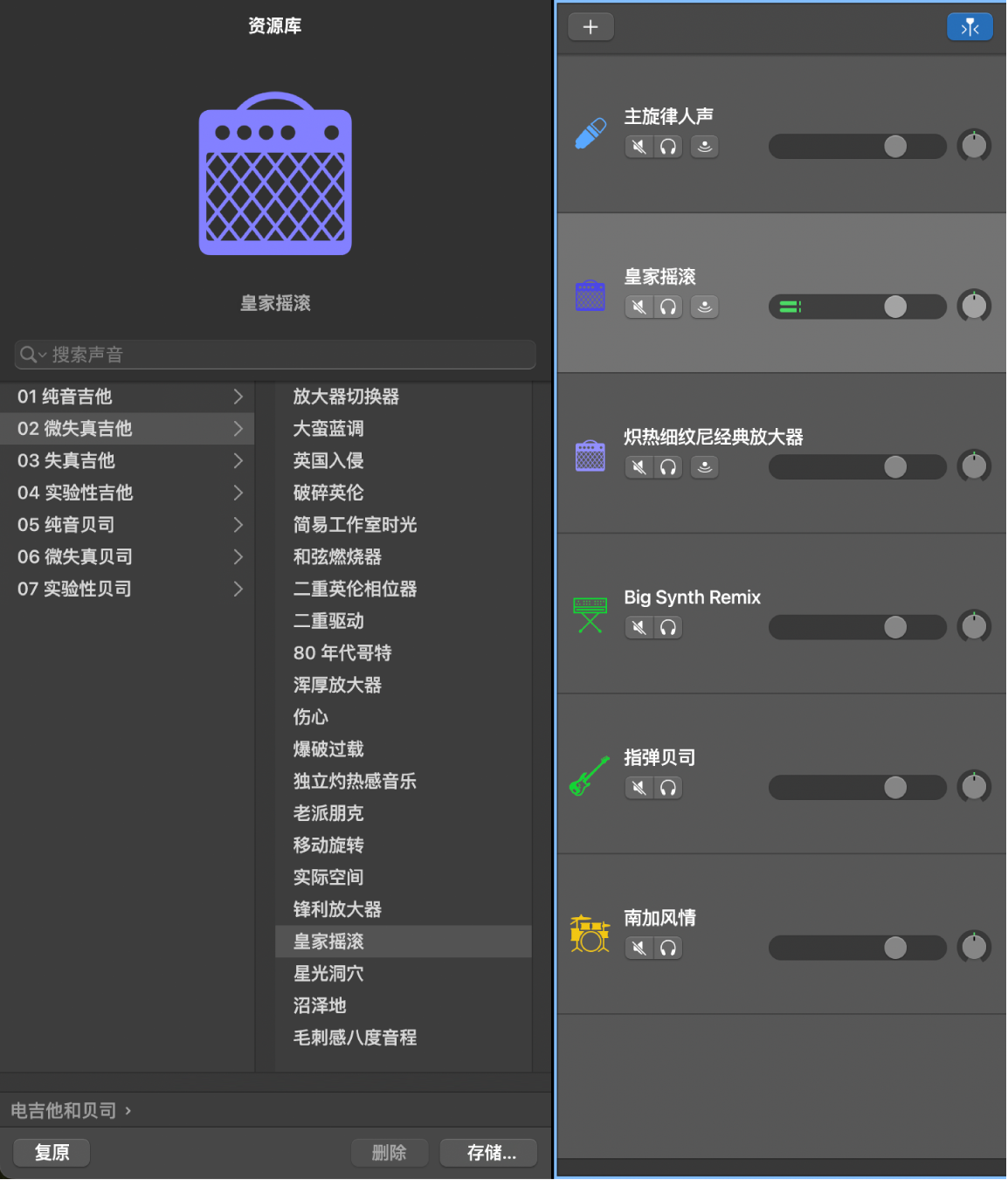
有关选取 Patch 的信息,请参阅在 Mac 上的库乐队中选取 Patch。
使用与选定轨道相同的设置创建新轨道
在 Mac 上的库乐队中,执行以下一项操作:
选择轨道,然后选取“轨道”>“使用重复设置新建轨道”。
按住 Control 键点按轨道头,然后从快捷键菜单中选取“使用重复设置新建轨道”。
感谢您的反馈。